Dari pengalaman pribadi, Netflix jauh lebih stabil (dan andal) di perangkat seluler, TV, konsol game, dan perangkat streaming. Menggunakan Netflix di komputer — baik melalui aplikasi atau browser web — adalah ballgame yang sama sekali berbeda. Lebih sering daripada tidak, pesan kesalahan acak dan sesekali merusak pengalaman streaming web.
Kesalahan Netflix memiliki variasi, masing-masing dengan kode, penyebab, dan solusinya yang unik. Saat Anda mendapatkan pesan kesalahan saat menonton konten di Netflix, penyedia streaming video memberi tahu Anda bahwa ada masalah di suatu tempat. Mungkin dengan koneksi internet, akun Netflix Anda, status langganan, dll.

Di artikel ini, kami akan memandu Anda melalui tujuh cara untuk memperbaiki kode kesalahan Netflix F7701-1003. Tapi pertama-tama, penjelasan singkat tentang arti kesalahan dan penyebabnya.
Apa Penyebab Kesalahan Netflix F7701-1003
Dalam kasus kesalahan Netflix F7701-1003, itu adalah indikasi masalah dengan Modul Dekripsi Konten Widevine (CDM) browser Anda.
Widevince CDM adalah komponen browser Anda yang memungkinkan Anda memutar konten berhak cipta yang dilindungi oleh sistem Manajemen hak digital (DRM). Film dan acara TV yang Anda tonton di Netflix dilindungi DRM. Karenanya, jika Netflix mengalami kesulitan berkomunikasi dengan modul dekripsi Widevince browser Anda, kode kesalahan F7701-1003 akan muncul.
Pada dasarnya, Netflix ingin memastikan bahwa Anda tidak dapat menyalin atau mereproduksi konten yang Anda ' sedang menonton melalui browser Anda. Lanjutkan ke bagian selanjutnya untuk mempelajari cara mengatasi kesalahan ini.
Cara Memperbaiki Kode Kesalahan Netflix f7701-100
Dari penyelidikan kami, kami menemukan bahwa kode kesalahan f7701- 1003 khusus untuk pengguna Netflix yang streaming konten melalui Mozilla Firefox — baik di komputer Windows maupun Mac. Kami hampir tidak menemukan pengguna Chrome atau Microsoft Edge yang mengalami masalah ini.
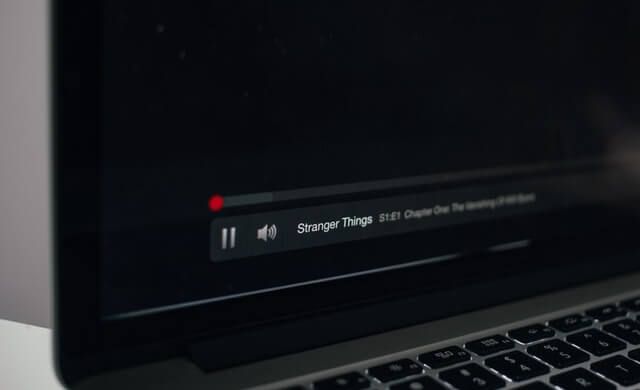
Solusi di bawah ini berlaku untuk pengguna Windows dan Mac.
1. Segarkan Tab Netflix
Jika Anda belum menyegarkan tab Netflix, Anda harus melakukannya. Klik tombol segarkan di samping bilah alamat atau cukup tekan F5pada keyboard Anda. Lanjutkan ke solusi berikutnya jika Netflix terus menampilkan kode kesalahan meskipun beberapa tab disegarkan.
2. Tutup Paksa Firefox
Anda mungkin mengalami masalah ini jika Firefox untuk sementara tidak stabil atau tidak berfungsi. Menghentikan paksa peramban dan memulainya dari awal dapat membantu memperbaiki masalah. Namun, sebelum Anda melakukannya, pastikan Anda menyimpan pekerjaan yang sedang berlangsung yang telah Anda buka di tab lain sehingga Anda tidak kehilangan apa pun yang penting.
Untuk menutup paksa Firefox di Windows, luncurkan Pengelola Tugas (Ctrl + Shift + Esc), klik kanan Firefox, dan klik Akhiri Tugas. Luncurkan ulang Firefox dan periksa apakah Anda dapat menonton Netflix tanpa kesalahan.
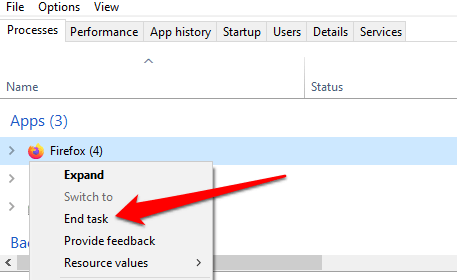
Di Mac, buka Firefox dan gunakan pintasan keyboard Shift + Option + Command + Escapeuntuk segera keluar dari browser secara paksa. Luncurkan ulang Firefox dan periksa apakah Anda memiliki akses bebas kesalahan ke Netflix.
3. Aktifkan Kuki Firefox
Untuk menonton konten di Netflix lewat peramban web, kuki harus diaktifkan. Netflix menggunakan cookie untuk menyimpan informasi yang diperlukan untuk streaming konten di browser Anda. Ini tidak hanya terbatas pada Firefox tetapi browser lain yang didukung — Chrome, Microsoft Edge, Opera, dan Safari.
Jika kesalahan Netflix F7701-1003 masih terjadi secara berkala, periksa apakah Firefox tidak memblokir situs web '(khususnya Netflix).
Buka menu Firefox dan pilih Opsi(untuk Windows) atau Preferensi(untuk Mac) >Privasi & Keamanan. Di bagian 'Perlindungan Pelacakan yang Ditingkatkan', pilih Khusus.
Hapus centang pada Cookiesdan klik Reload All Tabskuat>.
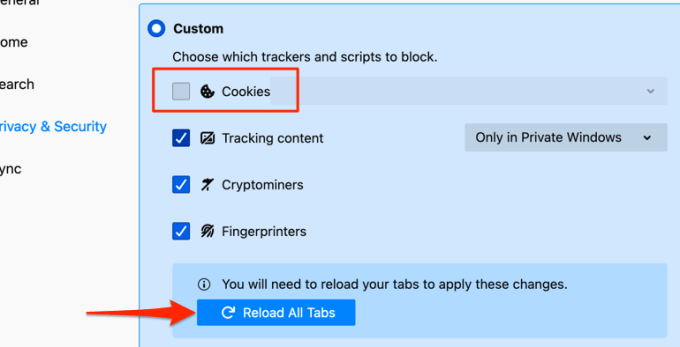
Kembali ke tab Netflix dan periksa apakah sekarang Anda dapat melakukan streaming film.
4. Tutup atau Nonaktifkan Penjelajahan Pribadi
Kami telah menyebutkan sebelumnya bahwa Netflix memerlukan cookie untuk memberikan pengalaman streaming yang lancar. Anda mungkin tidak dapat melihat konten jika mengakses Netflix di Firefox melalui Jendela Pribadi atau Penyamaran. Ini karena Firefox menghapus cookie dalam mode penyamaran.
Jika terdapat topeng ungudi pojok kanan atas Firefox, Anda sedang mengakses Netflix melalui jendela pribadi.
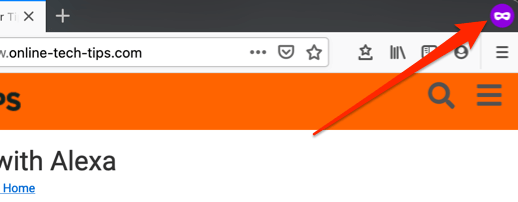
Tutup saja Firefox dan buka kembali secara normal. Itu seharusnya memperbaiki masalah.
5. Aktifkan Kembali Manajemen Hak Digital (DRM) di Firefox
Meskipun Firefox mendukung standar perlindungan konten Manajemen Hak Digital (DRM), Anda mungkin mengalami kesalahan F7701-1003 di Netflix jika fitur tersebut dimatikan. Buka Firefox, klik pada ikon menu hamburger, dan pilih Preferensi(untuk Mac) atau Opsi(untuk Windows).
Gulir melalui bagian Umumdan pastikan 'Putar konten yang dikontrol DRM' dicentang. Anda dapat menghapus centang opsi dan mencentangnya lagi.
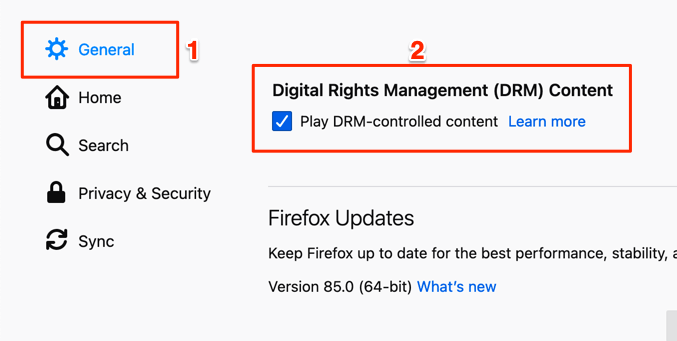
Buka kembali atau muat ulang tab Netflix dan periksa apakah sekarang Anda dapat menonton konten tanpa gangguan.
6. Perbarui Modul Dekripsi Konten Widevine Firefox
Selain yang disebutkan di atas, Anda juga harus memastikan modul perlindungan konten Firefox adalah yang terbaru. Berikut cara menyelesaikannya di PC Windows:
Cara lainnya, klik ikon menu dan pilih Add-ons.
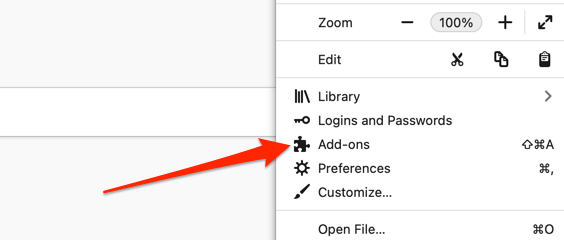
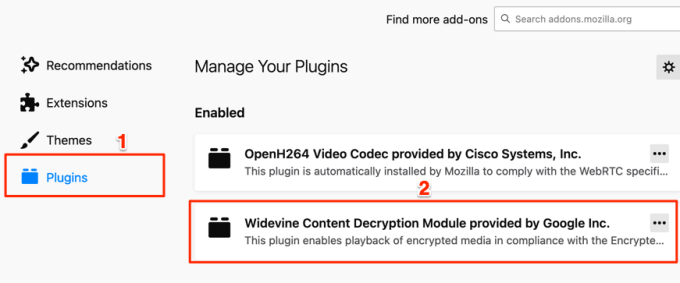
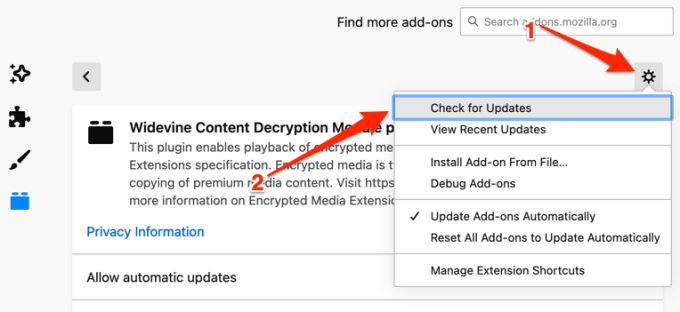
Firefox akan mengunduh dan memasang pembaruan ke plugin jika tersedia. Jika tidak, browser akan menampilkan pesan ‘Tidak ada pembaruan ditemukan’.
7. Perbarui Firefox
Sering terjadi kegagalan fungsi Firefox (atau beberapa fiturnya) jika tidak mutakhir, atau jika Anda belum memasang versi terbaru browser pada perangkat Anda . Jika Anda menggunakan Mac, luncurkan browser, pilih Firefoxdi bilah menu, dan pilih Tentang Firefox.
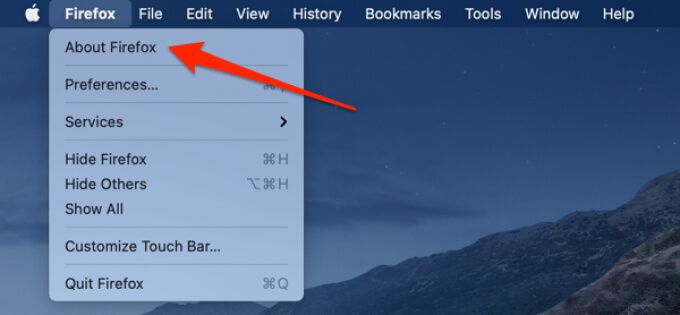
Firefox akan memeriksa untuk pembaruan yang tersedia dan mengunduhnya. Tunggu Firefox untuk mengunduh pembaruan dan klik tombol Mulai Ulang untuk Memperbarui Firefoxuntuk melanjutkan.
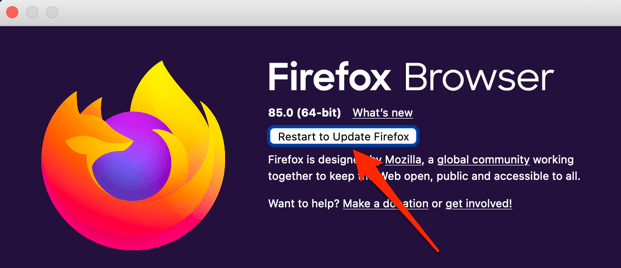
Untuk pengguna Windows, klik ikon menu dan buka Opsi>Umum>Pembaruan Firefoxdan klik Mulai Ulang untuk memperbarui Firefox.
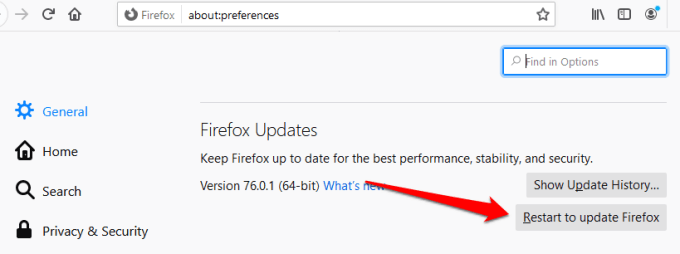
Coba Netflix lagi saat Firefox aktif kembali dan periksa apakah itu memperbaiki kesalahan f7701-1003.
Pilihan Terakhir: Segarkan Firefox
Jika kode kesalahan Netflix f7701-1003 tetap ada setelah mencoba semua solusi yang disarankan di atas, Anda mungkin harus mengembalikan Firefox ke pengaturan default. Tindakan itu akan menghapus komponen bermasalah, add-on berbahaya, dan memulihkan kinerja browser. Untuk menyetel ulang Firefox, pilih ikon menu dan buka Bantuan>Informasi Pemecahan Masalah>Segarkan Firefox.